网络问题多 免费软路由来解决
OverLord
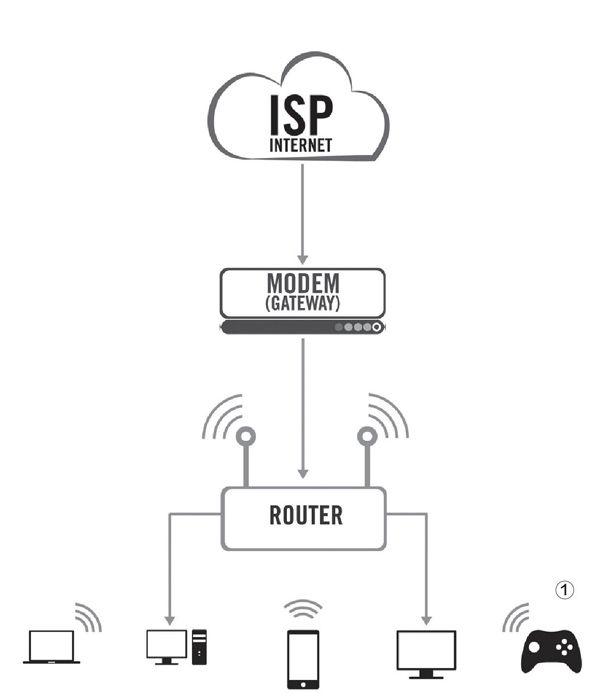
硬件选择 安装第一步!
首先,我们要确定电脑的几个事情,第一电脑要具备空闲的PCI-E接口,而且最好是支持PCI-E2.0以上规格的(十年前的电脑就可以满足),双口千兆网卡推荐使用PCI-E ×1接口(图2),四口千兆网卡推荐使用PCI-E×4规格的产品。


购置千兆网卡也需要一点认知,一般而言,RTL芯片的千兆网卡价格非常便宜,即便是四口产品也不过百余元,而英特尔的则要贵很多。实际技术性能指标的差异这里不细谈,这二者用在软路由上最大的区别就在于CPU占用率,如果你的CPU性能足够,大可以购买RTL芯片的千兆网卡,如果CPU性能不佳,而且希望使用4口网卡,那还是多花钱一些预算购买英特尔芯片的有线网卡(图3)为宜。
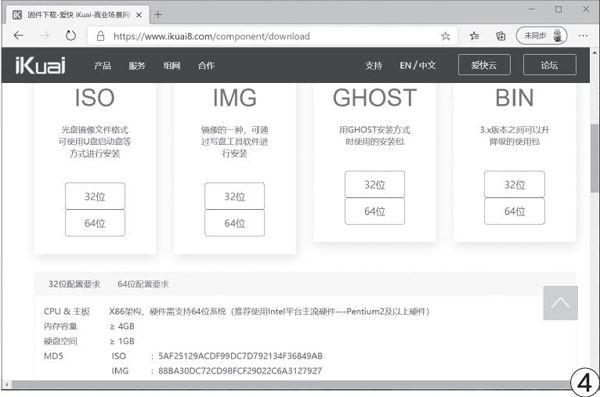
安装好这台老电脑后,我们还需要在另一台电脑(或者这台电脑临时安装一个系统,甚至可以使用虚拟机或Win PE)制做一个爱快系统的安装USB闪存盘。首先浏览爱快官方网站下载页面,下载ISO版本(下载地址:https:∥www.ikuai8.com/component/download),容量只有不到50MB,这里强烈推荐下载64位版本(图4)。
下载后将USB闪存盘插入电脑,然后启动UltralSO,点击“文件一打开”加载刚刚下载的爱快安装镜像,如iKuai8_x64_3.4.7_Build202012140950.1SO,点击UltralSO上方的“启动→写入硬盘映像”(图5),并选择USB闪存盘(注意不要选错)点击写入开始制作。
安装盘的制作速度非常快,毕竟容量不大。制作完毕后,我们要进行最后一项检查——网线。图中的“路由器”其实就是当前这个要被改造成软路由的老电脑(图6),PC则是另一台准备用来操控设置的日常使用电脑。这时不推荐连接WAN口,也不要再接入日常电脑之外的其他LAN口设备,以方便我们识别。

一切准备就绪,启动这台安装了千兆网卡、并且插入启安装USB闪存盘的老电脑,选择USB閃存盘启动(注:爱快支持MBR和EFI启动),成功引导后来到安装界面,按下键盘”1“键选中”将系统安装到硬盘1 sda“,然后根据提示按下”Y“键确认安装(图7),系统安装后按下”R“键重启。
重启后电脑会自动由已经安装了爱快的硬盘引导到初始设置界面(图8),按下“1”绑定网卡,将唯一已连接的网卡绑定为LAN。然后退出回到主界面,按下“2”键进入“设置LAN/WAN地址”,输入你想要的内网地址段,例如192.168.1.1、10.0.0.1之类(这里以设置为10.0.0.1为例),其他不要做设置,我们就可以转移到其他电脑上操作了——现在这台老电脑已经成为了专用的“路由器”。


1分钟上网 网络任你管控
在前面提到的日常使用的电脑上,手动设置一个同网段的IP地址,例如10.0.0.2(不要设置成软路由的IP地址),然后来到登录页面,默认用户名和密码都是admin(图9),输入后根据自己需求修改密码即可。

登录后,爱快会提示是否绑定(图10),这个绑定功能可以让路由器实现远程的管理,非常方便,不过我们现在还无法实现,点击“暂不绑定”继续基础设置。
默认的登录页面会显示系统概况(图11),包括当前连接的设备,网络状态,甚至是局域网内的AC设备、无线等等。
点击右侧的“网络设置”,选中“内外网”设置,此时我们可以将WAN口连接到光猫,无论是桥接还是拨号,都如此操作。连接好之后,点击“接口状态”下的“新增配置”,将其绑定为“WAN”口(注:连接网线后网络接口图标会由灰色变为绿色,很容易判断)(图12)。
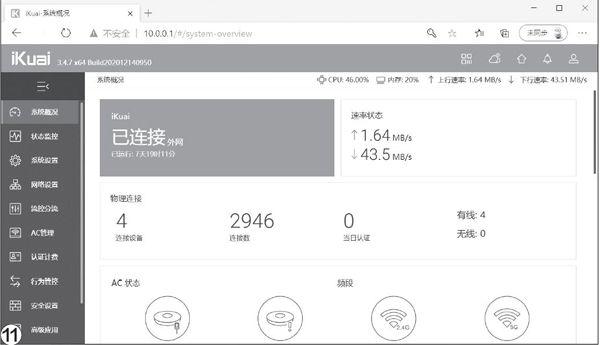
然后我們就可以在“接入方式”中选择上网方式,如果你是光猫直接拨号,将其修改为“DHCP(动态获取)”即可。如果光猫为桥接方式,则这里选择“ADSL.PPPOE拨号”(图13),然后分别对应输入账号、密码,再点击“拨号”即可。
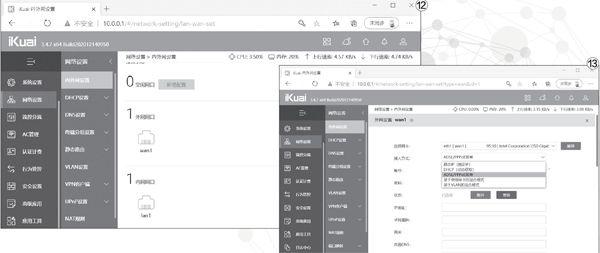

拨号成功后,下拉滚动条,建议设置“定时重拨”,一般2天~3天重拨一次为宜,勾选“开启”然后设置重拨日期,并设置时间,爱快支持最多三个不同的时间点重拨,推荐只设置一个即可(图14)。
正常上网后,我们设置一下内网的DHCP,这样以后就不需要电脑使用手动输入的IP地址,也方便其他设备接入。点击“网络设置”中的“DHCP服务端”,点击“添加”,然后客户端IP地址,注意不要从10.0.0.1开始计算!子网填写255.255.255.0,网关填写软路由地址即10.0.0.1,DNS请查询当地电信运营商提供的地址(图16)。
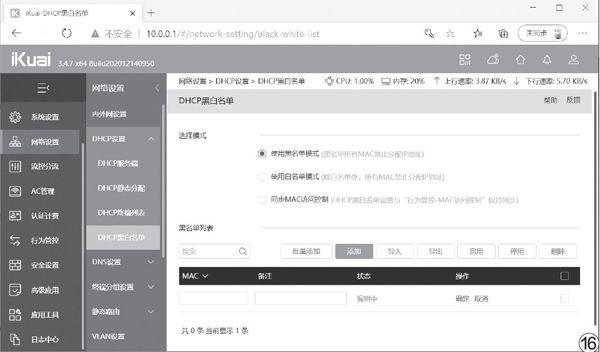
如果你担心蹭网,这里还有个小技巧,点击“网络设置”下的“DHCP黑白名单”(图17),然后选择“使用白名单模式”,手动绑定所需接入设备的MAC地址,这样一来,除了“认证”过的设备,即便蹭网者破解了你的AP WIFI密码并连接到网络中,它也无法获取IP地址,也就不能蹭网了。此时,软路由已经可以开始为你服务了,不过这还是最基础的使用,爱快的强大绝不仅止于此。
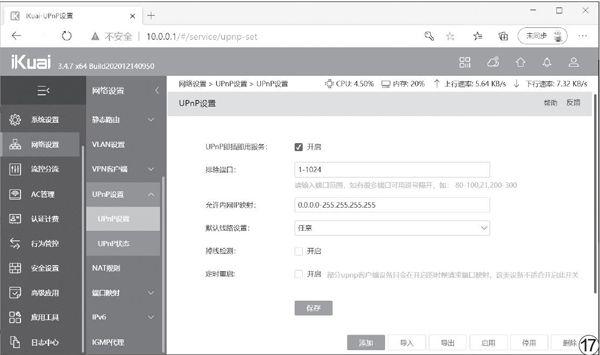
高级设置 网络原来可以这样用
爱快的丰富管理功能,让网络的管控变得十分丰富,而且可以最大限度保证你的网络安全、连接质量。例如对于设备请求端口,我们可以通过“UPnP设置”来实现设备间自动协商,点击“网络设置—UPnP设置”,勾选“开启”(图18),除特殊情况,其他设置我们保持默认设置即可,然后点击保存生效。例如迅雷等等软件,就可以根据自身的需求,请求爱快软路由分配对应的临时端口,非常方便。
提到迅雷这类的下载应用,有时候很可能会发生占用最大带宽后影响其他网络应用,例如游戏、网页、视频等等。爱快就为我们提供了一个方便的流量管控模式。点击“流控分流”中的“智能流控”,点击选择“流控设置”中的“智能模式”再点击“生效”。然后,在“流控场景中”设置你最优先的网络应用,例如“网页优先”(图19),然后点击“应用”,爱快就会在发生网络协议请求时,优先保证网页浏览的访问请求。当然,如果你有混合需求,可以选择“流控设置”中的“手动模式”自定义流控策略。
如果当前使用爱快的局域网内有电脑过分占用带宽,我们还能通过限制速度来实现带宽管控,充分保障局域网内外网宽带资源的公平使用。方法是,点击“流控分流”中的“IP限速”(图20),点击“添加”,此时会提示要求提供IP分组,点击提示连接,跳转到“网络设置”的“终端分组设置—IP分组”中,分组名称例如写上办公,然后在IP列表里,填写需要设置局域网地址段(图21)。然后再回到刚才的页面继续添加IP设置限速即可。
其实我们可以这样理解,通过MAC绑定+UPnP+流量控制+IP限速的方式,可以有效保障局域网内设备的网络资源分配,网络的域内基本安全。
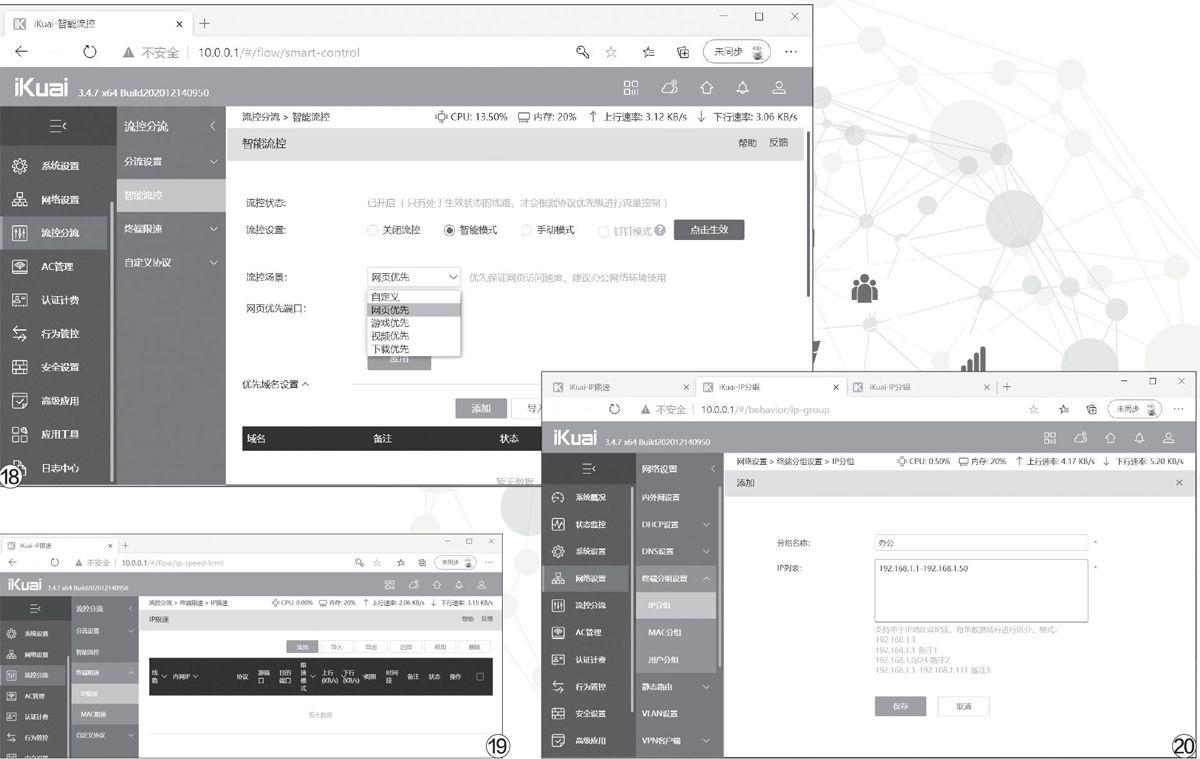
映射+动态域名 远程访问不用愁
爱快能做到的还不止于此,例如你需要内网的某台电脑可以由外网控制,方便远程调用文件或者维护内网之类,爱快也为我们提供了一种可能。当然这是有前提的——动态域名,如果你拥有动态域名,完全可以通过爱快的动态域名绑定+端口映射来实现(图22)。注意,这种方法只适用于使用桥接拨号连接互联网(光猫拨号不可以),并且拥有外网IP地址的情况(部分地区运营商不提供外网IPv4地址)。
点击爱快“高级应用”中的“动态域名”点击“添加”,然后选择域名提供商(图23),这里以阿里云举例,填写自己的二级域名,然后添加Access Key ID及Access Key Secret(图24)——这分别在阿里云(或者其他域名服务商)的Accesskeys中可以找到。接下来,解析设置为“外网线路”,解析网卡设置为“自动”即可。

光有动态域名解析地址还不够,我们还要把想直接连接外网的电脑或应用进行端口映射才可以实现。点击“网络设置”,然后找到“端口映射”点击“添加”,分别填写IP地址(要连接外网的设备),设置内网映射端口,例如3389(Windows远程连接使用的端口),协议按照需求选择,外网部分选中外网连接的WAN口,然后外网端口部分,如果是像Windows远程连接这种易被攻击的常用端口,我们可以将其修改一下,例如改为33890(不要超过65535),备注填写好易于辨认的名称即可(图25)。日后外网想要访问这台电脑,在远程连接界面的地址栏,除了填写域名外(动态域名)加上自定义的端口号,例如1.yuming.top:33890就可以了。
爱快软路由系统的功能其实远不止于此,比如它还有简单易用的基础网络监测工具,拥有抓包、Ping、路由追踪、子网换算、线路测速、路由自检等功能。不过对于一般用户而言,日常的网络管理,爱快这些“基础”功能就已经足够,且稳定性非常不错。而且这个系统还拥有免费版本(以上基础功能免费版本即可提供),加上平台可以选择已经淘汰的老电脑,需要投资的至多不过是一个多口千兆网卡,非常划算,有兴趣的读者不妨也试试这个软路由系统。


